Cente de formation Turbolead
Effectuer une commande (Video)
Toutes les étapes permettant de passer une commmande sur une boutique en ligne sont décrites ci-dessous :
1) Choisir la catégorie de produits.
2) Choisir une famille de produits dans le menu vertical situé à gauche de la page.
3) Choisir un produit dans la liste des produits présente au centre de la page.
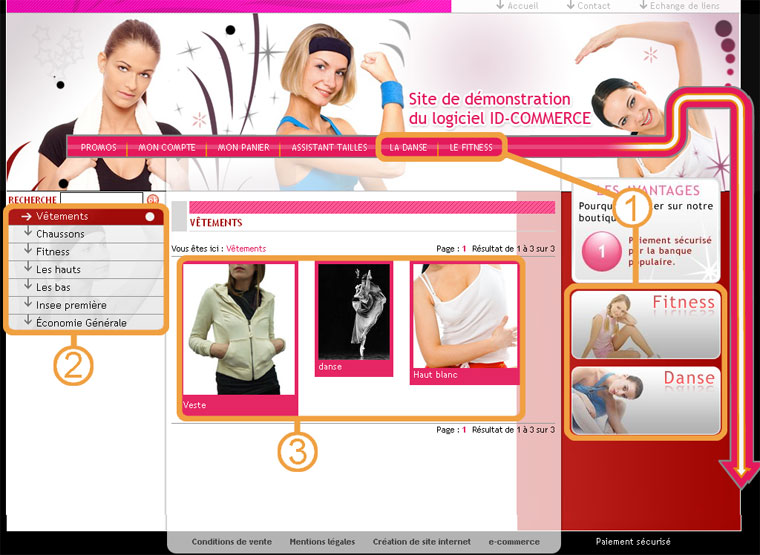
Choix de la catégorie (1), de la famille (2) et du produit (3)
4) Choisir la quantité.
5) Cliquer sur Ajouter au panier.
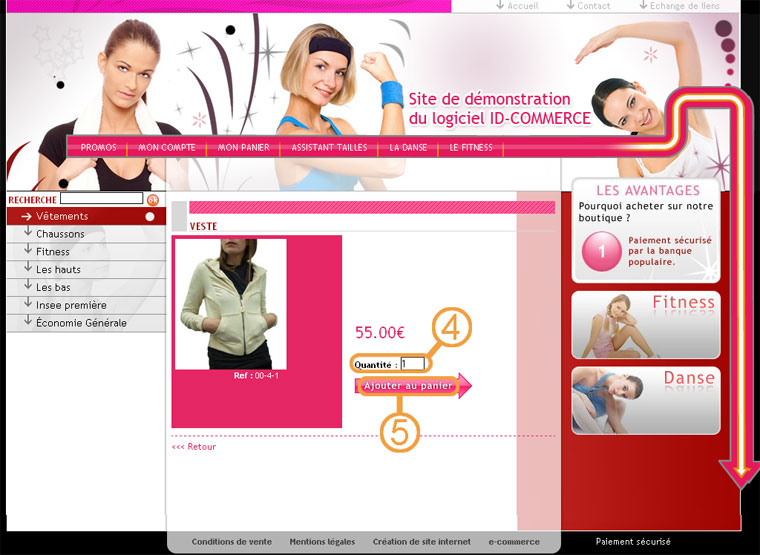
Choix de la quantité (4) et passage à l’étape suivante (5)
Vérifier le contenu du panier :
6) Vérifier que les informations concernant le produit sont exactes.
7) Choisir son pays et le type de livraison désiré.
8) Cliquer sur Poursuivre votre commande.
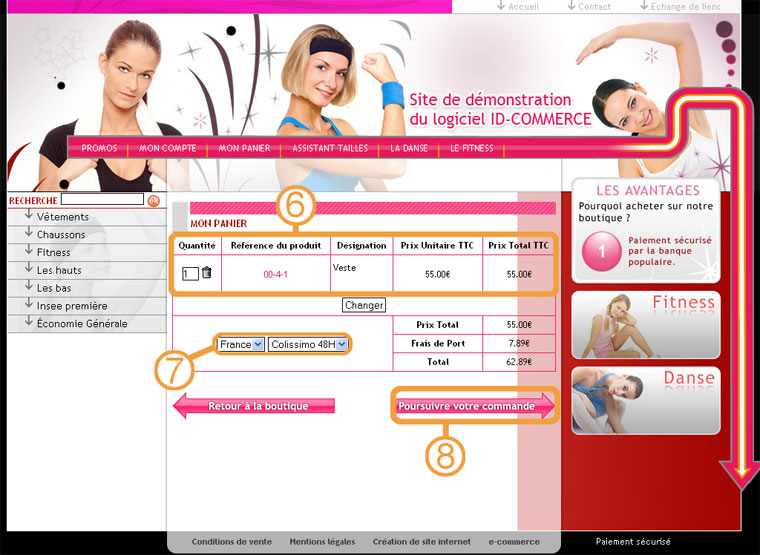
Vérification des informations (6), choix du pays et du type de livraison (7) et passage à l’étape suivante (8)
9) S’identifier
OU
10) Remplir le formulaire du haut de page pour les nouveaux clients.
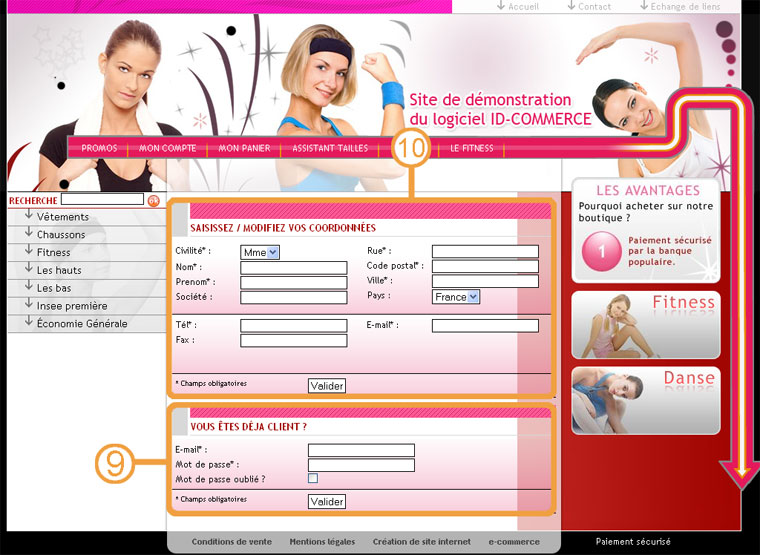
S’identifier (9) ou créer un nouveau compte utilisateur (10)
11) Vérifier que les informations personnelles sont correctes.
12) Cochez ou non la case Le destinataire est différent du client ? si oui, cliquer sur Valider. Remplir ensuite l’adresse de destination de la commande puis cliquer sur Valider.
13) Cliquer sur Etape 2 : Choix du paiement.
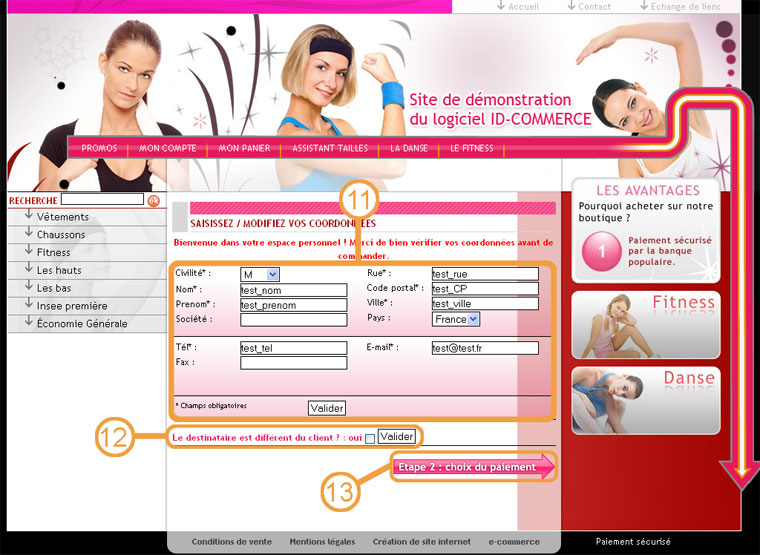
Vérifier les informations personnelles (11), case destinataire (12) et passage à l’étape suivante (13)
14) Vérifier les informations concernant la transaction.
15) Laisser, si nécessaire, un message au marchand.
16) Choisir le mode de paiement dans la liste à choix déroulante intitulée Mode de paiement située dans la zone Paiement.
17) Cocher la case J’ai lu et accepté les conditions de vente. Vous pouvez auparavant les lire en cliquant sur le lien rose.
18) Cliquer sur Valider votre commande en bas de page.
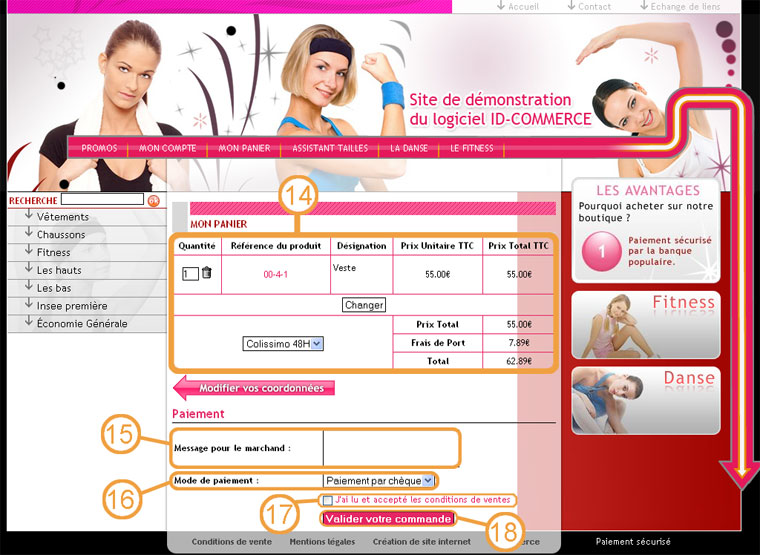
Vérifier les informations de transaction (14), laisser un message au vendeur (15), changer le destinataire (16), accepter les conditions de vente (17) et passage à l’étape suivante (18)
19) Vérifier que toutes les informations présentes dans le récapitulatif de commande soient correctes.
20) Cliquer sur Valider votre commande.
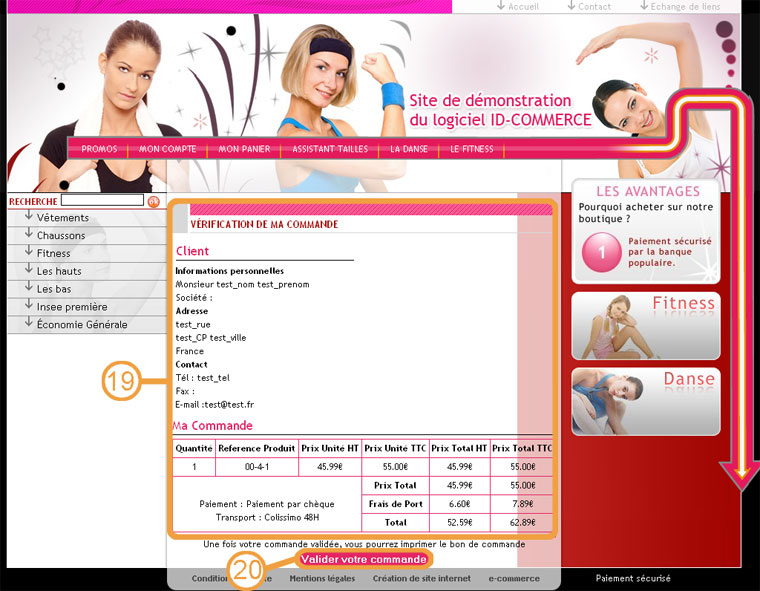
Vérifier le récapitulatif de commande (19) et valider la commande (20)
21) Conseillé : Imprimer le bon de commande en cliquant sur Imprimez le bon de commande disponible au centre de la page.
Imprimer le bon de commande (21)
22) Se rendre régulièrement à la page MON COMPTE (onglet Mes commandes) disponible dans le menu horizontal afin de suivre l‘état de la commande.
Suivre l’état de la / des commandes (22)